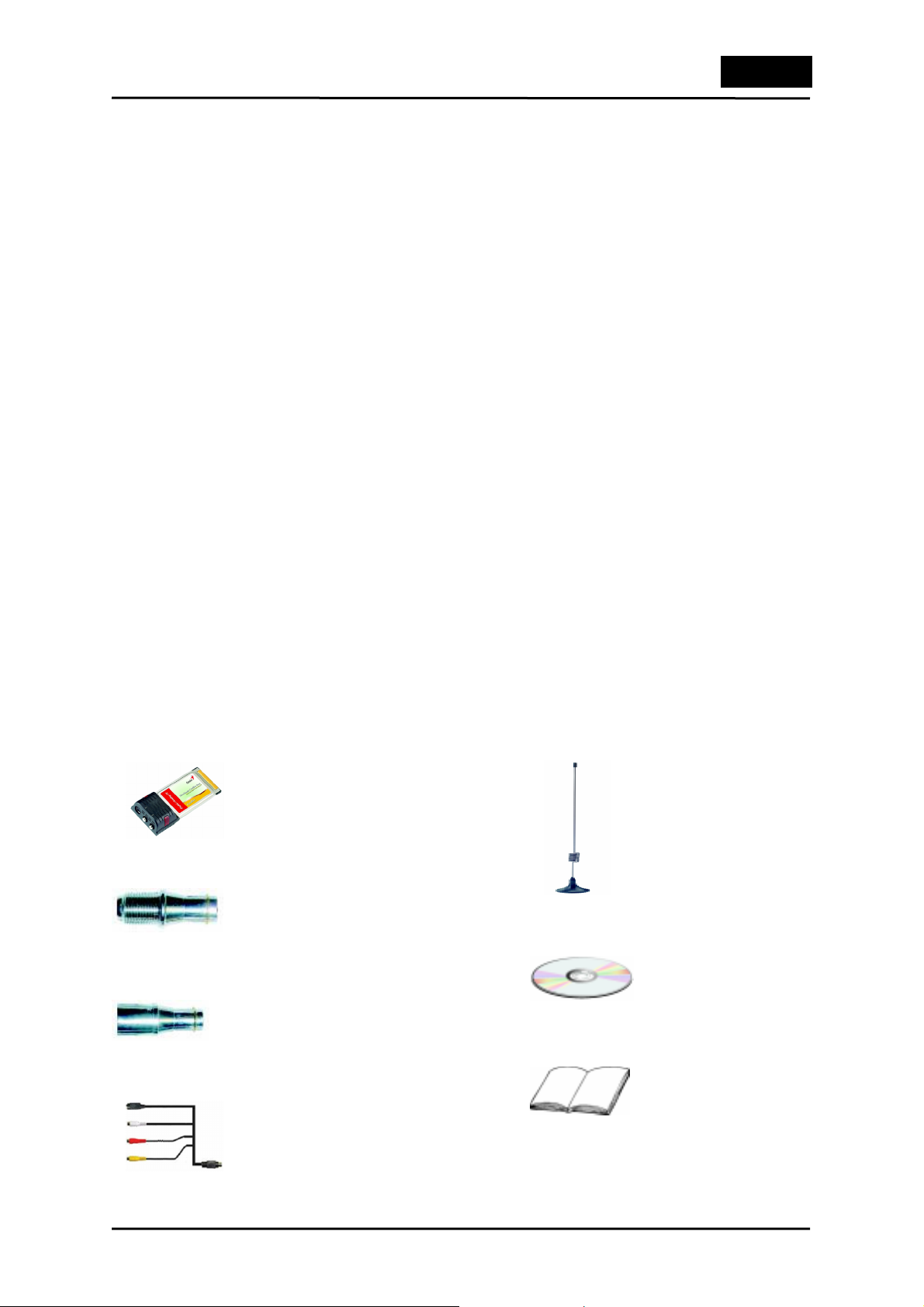
Türkçe
1. Başlangıç
1.1 Giriş
VideoWonder CardBus Dual TV ayarlayıcısını ve video çekim kartını seçtiğiniz için
size teşekkür ederiz. Bu ürün hızlıca ve kolayca PC’nizi güçlü bir masaüstü
multimedya sistemine dönüştürür. Videolar ve durağan resimler çekin ve real-time
MPEG-1 ve MPEG-2 kaydın tadını çıkarın. Aynı ekranda ve aynı zamanda hem dijital
TV ve hem de analog TV ya da video izleyin! VideoWonder CardBus Dual size
doğru stereo ses ile birlikte yüksek kaliteli TV izleme zevki sağlayacaktır!
1.2 Özellikler
• Aynı zamanda hem Dijital TV hem de Analog TV ya da video izleyin.
• VCD, DVD ya da V8 çalmak için S-Video/kompozit video girişleri.
• Tedarik edilmiş fantastik yazılım-DVD MovieFactory ve Ulead ToolBox2.
• PIP (Resim içinde Resim) fonksiyonunu destekler.
• VCD, DVD ya da V8 gibi Dijital TV, Analog TV ve Analog girişlerden real-time
kaydı destekler.
• Ayarlanabilir pencereden ya da tam ekrandan TV izleyin.
• Time Shifting fonksiyonunu destekler
• Masaüstünüze yerleştirilebilecek duvar kağıdı için TV’den durağan görüntüler
çekin
• Serbest DVB radyo dinleyin
1.3 Ürün Ambalajının İçindekiler
Paketin içindekileri çıkarırken, nakliye sırasında zarar oluşmadığını garanti etmek için
lütfen tüm ögeleri kontrol ediniz. Aşağıdaki ögeler paket içeriğinde bulunmalıdır:
VideoWonder CardBus Dual Portatif Anten
NTSC bağlantı adaptörü (x 2)
Kurulum CD-ROM’u
PAL bağlantı adaptörü (x 2)
Kullanıcı Kılavuzu
AV-Kablo
1
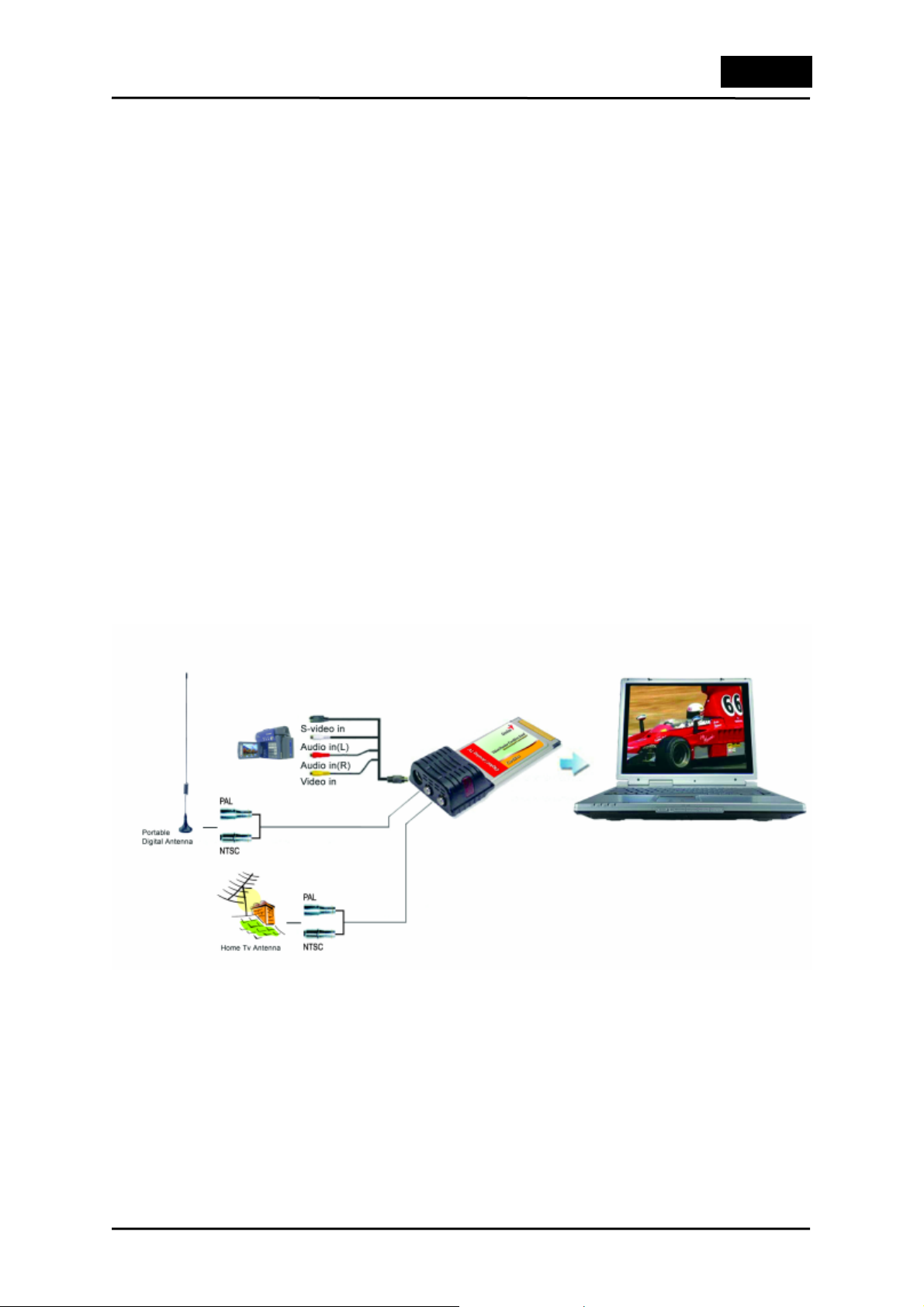
Türkçe
1.4 Sistem Gereklilikleri
VideoWonder CardBus Dual’i başarılı olarak kullanmak için, sisteminizin aşağıdaki
gereklilikleri karşıladığından emin olunuz:
• Pentium® III 1.0 GHz ya da daha hızlı PC
• MPEG-1 real-time şifreleyici (analog): PIII® 1.0GHz
• MPEG-2 real-time şifreleyici (analog/dijital): P4® 1.6GHz
• DVD real-time şifreleyici (analog/dijital): P4® 2GHz daha yükseği
• 256 MB RAM (minimum), 512 MB RAM tavsiye edilir
• CD-ROM ya da DVD sürücüsü
• Kurulum için 100 MB mevcut sabit disk alanı
• Analog TV için TV anteni ya da TV kablosu
• Dijital TV için TV anteni ya da portatif Dijital karasal anten (pakede dahildir)
• Windows® 2000 (Service Pack 4) ya da Windows® XP (Service Pack 1)
2. Input & Output Bağlantıları
2.1 VideoWonder CardBus Dual Bağlantıları
VideoWonder CardBus Dual S-Video, Kompozit ve Analog TV girişini destekler.
Bağlantı detayları için aşağıdaki şekle bakınız.
2
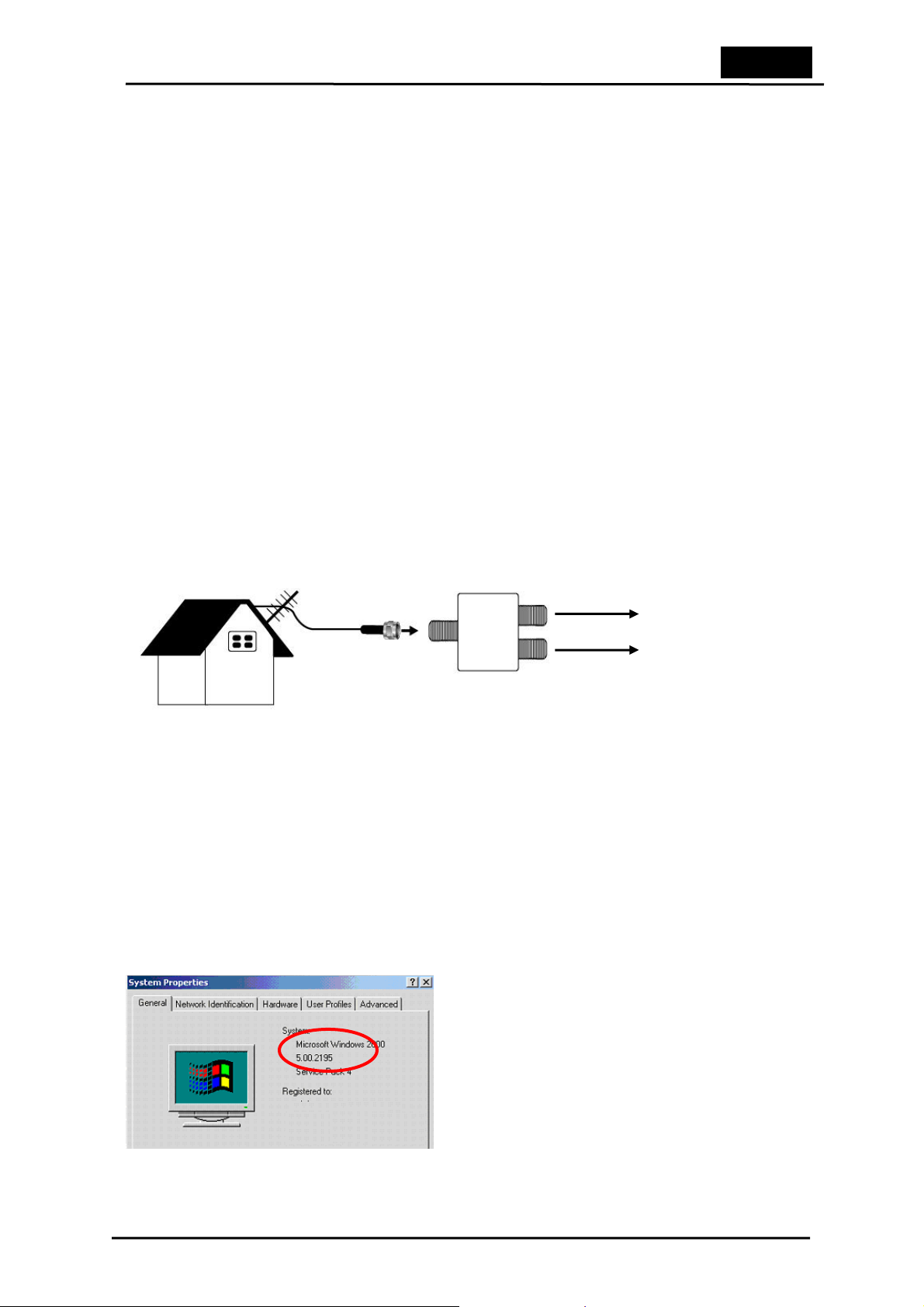
Türkçe
AV Kablo: AV Kablo, VideoWonder CardBus Dual’in 9-iğneli konektörüne bağlanır
S-Video: VCR’ler ya da kamera cihazları gibi harici cihazlar için S-Video girişi
Audio (L): Bir harici audio cihazının sol audio kanalına bağlanır
Audio (R): Bir harici audio cihazının sağ audio kanalına bağlanır
Video In: VCR’ler ya da kamera cihazları gibi harici cihazlar için kompozit video
girişi
Dijital TV Anteni: Dijital Karasal TV için ev, oda anteni ya da portatif antene
bağlanır
TV Anteni: Analog TV için ev antenine ya da kablosuna bağlanır
2.2 TV Bağlantıları
Dijital TV girişini VideoWonder CardBus Dual’e bağlamak için dijital TV alımı
amacıyla bir ev TV antenini ya da tedarik edilmiş olan portatif anteni kullanabilirsiniz.
Ya da analog TV girişiniz için bir home TV anteni, kablolu TV hattı ya da başka bir
kaynağı kullanabilirsiniz.
Eğer hem dijital ve hem de analog TV alımı için bir ev TV anteni kullanıyorsanız,
VideoWonder CardBus Dual’e bağlanmak üzere bir sinyal ayırıcı kullanmanız
gerekebilir.
3. Kurulum
Aşağıdaki kısımlar kartın, aksesuarların ve yazılımın adım adım ayarlanması ve
kurulumu ile ilgili talimatları içerir.
3.1 Yazılımın Kurulumu
y İlk olarak, sisteminizde Windows® XP (Service Pack 1) ya da Windows® 2000'in
(Service pack 4) kurulmuş olduğundan emin olunuz. Hangi Windows versiyonuna
sahip olduğunuzdan emin değilseniz, “my computer” klasörü üzerinde sağ
tıklayınız ve versiyonu görmek için “Properties” seçiniz. Eğer PC'niz Windows®
2000 (Service Pack 4) ya da Windows® XP (Service Pack 1) değilse, Service Pack
4 for Windows® 2000 ya da Service Pack 1 for Windows® XP Windows
versiyonunuzu Internet üzerinden güncellemek için menü çubuğunda “Start”
kısmına gidiniz, “Programs” ve sonra da “Windows Update” tıklayınız.
Bu, Windows 2000 versiyonunun kontrol
edilmesine bir örnektir.
Dijital TV girişi
Analog TV girişi
3
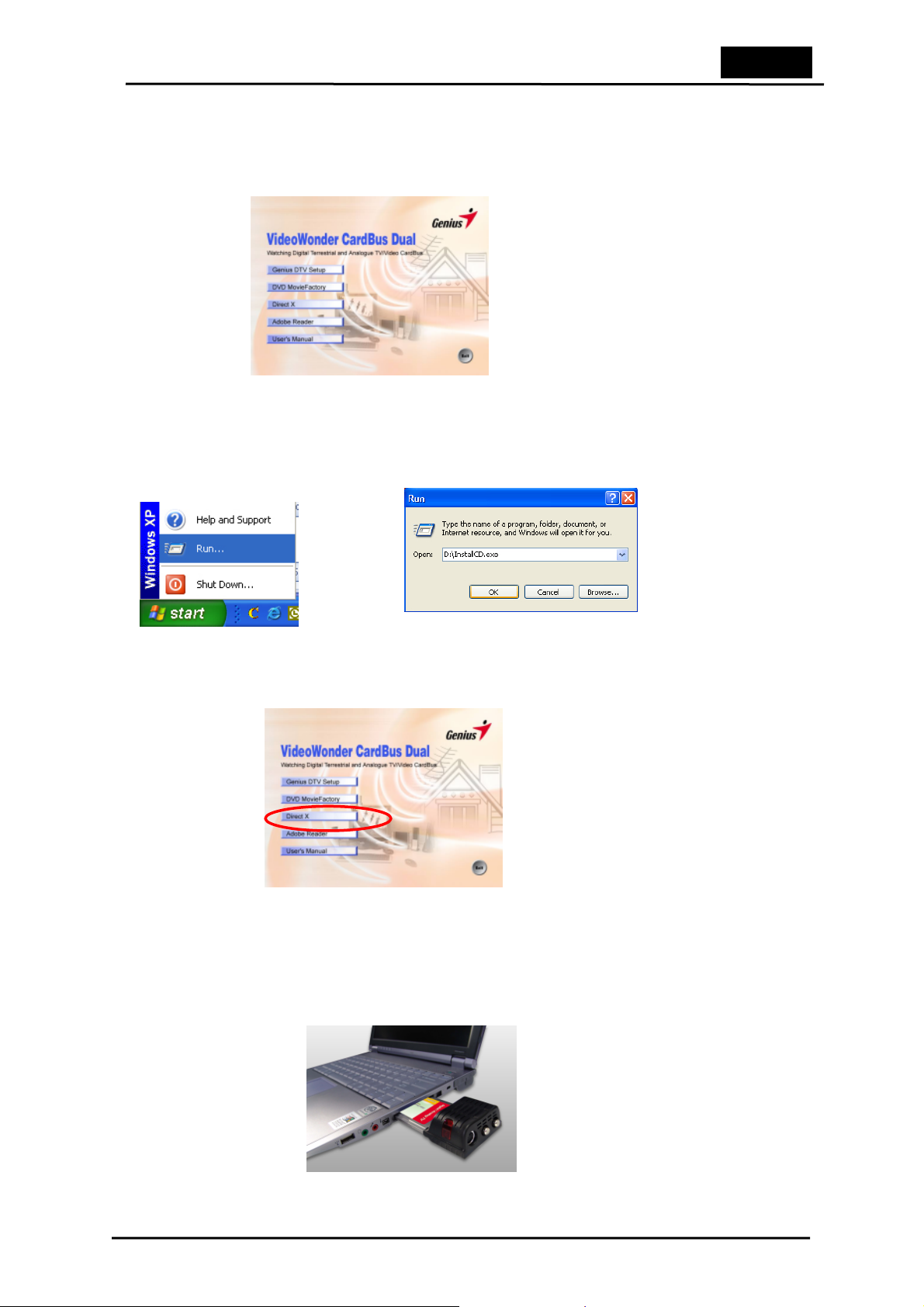
Türkçe
3.1 DirectX
VideoWonder CardBus Dual’inizi kurmadan önce, DirectX 9.0 kurulumu gereklidir.
Kurulum CD’sini yerleştiriniz; bir kurulum menüsü otomatik olarak yüklenmelidir.
Kurulum CD'sini yerleştirdiğiniz zaman eğer Autostart programı otomatik olarak
belirmiyorsa, Kurulum CD'sindeki “InstallCD.exe” dosyasını çalıştırarak manual
şekilde işlemi başlatınız ya da Start düğmesini tıklayınız, Run seçiniz ve
D:\InstallCD.exe yazınız. (Eğer D:, CD-ROM sürücüsü ise)
DirectX tıklayınız ve DirectX’i kurmak için talimatları izleyiniz. Kurulum
tamamlandıktan sonra, bilgisayarı kapatınız.
3.2 VideoWonder CardBus Dual’in Kurulumu
Kartı basitçe notebook’unuzun CardBus PCMCIA yuvasına sürünüz ve tam olarak
yerine oturduğundan emin olunuz. Bilgisayarınızı açınız.
4
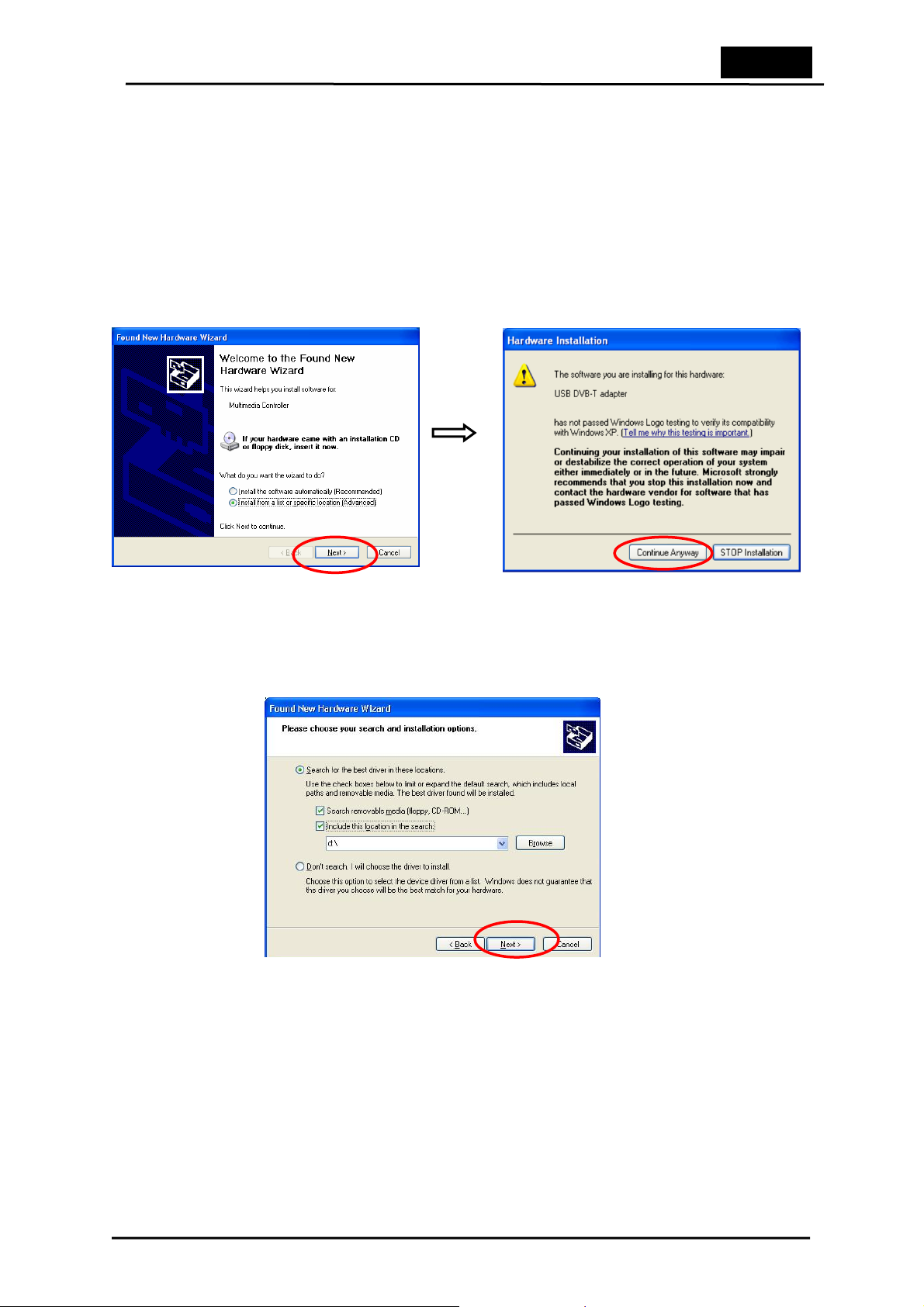
Türkçe
3.3 Windows 2000 / Windows XP için Sürücünün Kurulumu
Windows 2000(Service pack 4) / XP Service Pack 1) otomatik olarak VideoWonder
CardBus Dual’i tarayacak ve Found New Hardware Wizard penceresini açacaktır.
Bunu gerçekleştirmediyseniz, Kurulum CD'sini CD-ROM sürücüsüne yerleştiriniz.
“Install from a list or specific location (Advanced)” seçiniz ve “Next” ve “Continue
Anyway” tıklayınız.
Simdi “Search for the best driver in these locations” seçiniz, “Search removable
media“ kısmını seçilebilir kılınız ve “Next” kısmını tıklayınız.
Windows, Kurulum CD'sindeki sürücüleri bulacaktır ve bunları otomatik olarak
kuracaktır. Sürücüyü kurduktan sonra, Windows, işlemin başarılı olarak yapıldığı
konusunda sizi uyaracaktır. “Finish” tıklayınız.
5
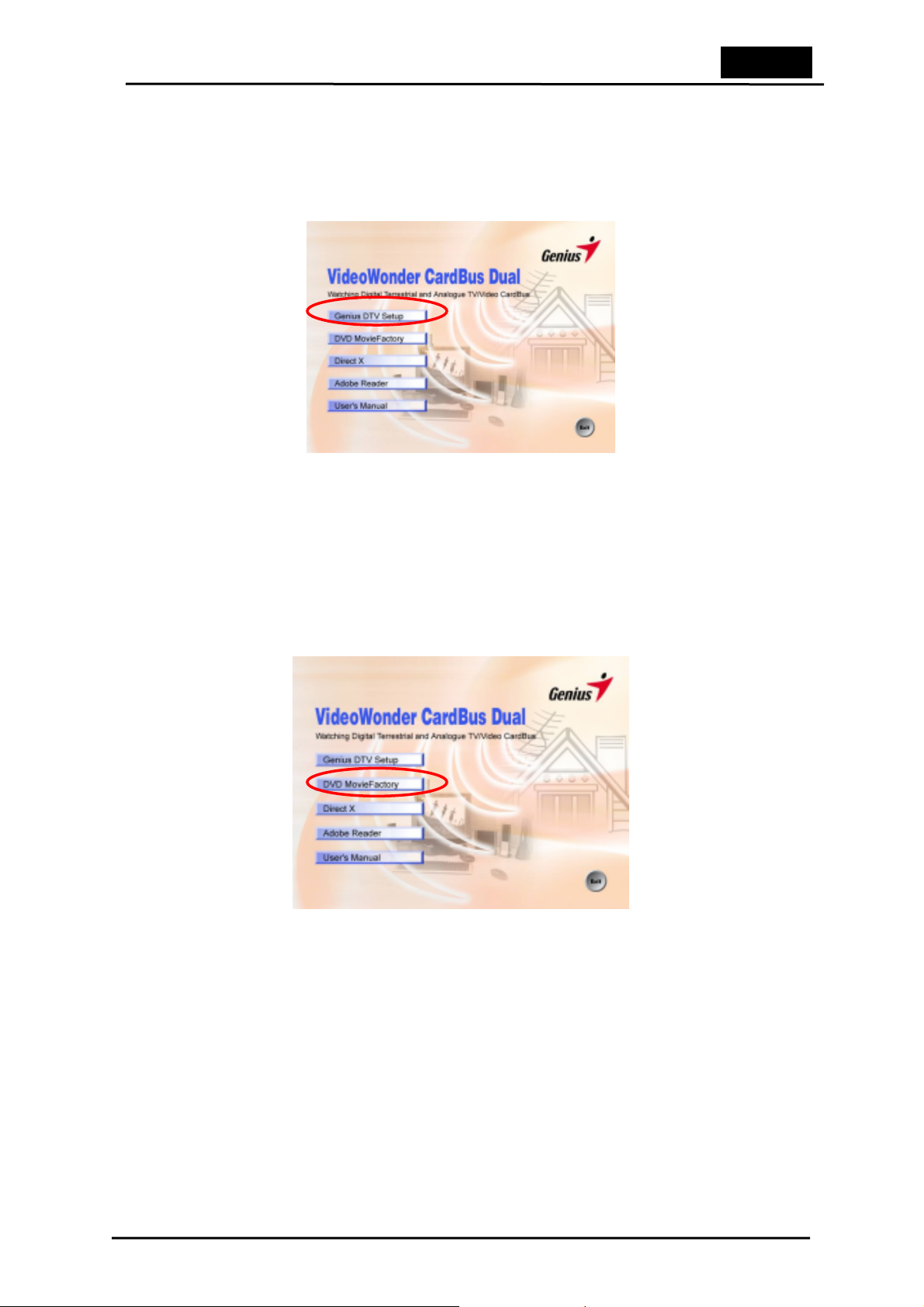
Türkçe
3.4 DTV’nin Kurulumu
Genius DTV Setup tıklayarak DTV yazılımını kurunuz. Yazılımı kurmak için yalnızca
talimatları izleyiniz.
3.5 DVD MovieFactory’nin Kurulumu
Kaydettiğiniz TV programını düzenlemek istediğinizde, lütfen DVD MovieFactory’i
kurunuz. Yazılım tedarik edilmiş durumdadır; bu şekilde kendi DVD’lerinizi
düzenleyebilir ve yakabilirsiniz. Eğer bunu kurmak istemiyorsanız, lütfen bu adımı
atlayınız. Kurmak için, DVD MovieFactory tıklayınız ve talimatları takip ediniz.
CD-anahtarı sorulduğunda, numarayı kurulum CD’sinin zarfı üzerinde bulabilirsiniz.
6
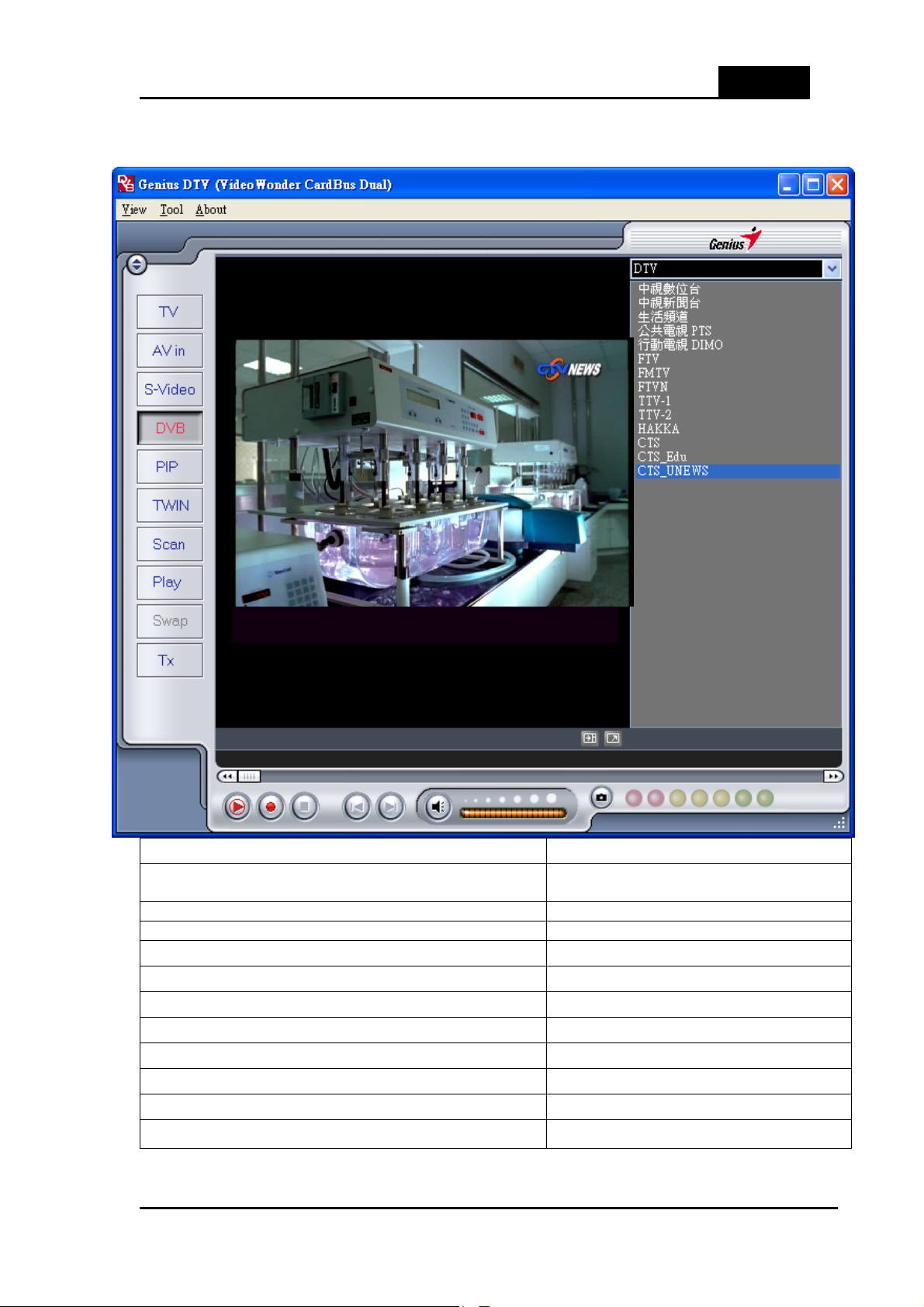
4. DTV
4.1 DTV Arayüzü Açıklaması
Türkçe
1
2
3
4
5
6
7
8
9
10
24
13
14 15
16
17
18 19
23
11 12
21
20
22
1. Dizayn Değiştirme tuşu 13.Geri Sarma
2. Analog TV’ye geçiş 14. Time Shifting
Başlatma/Oynatma/Duraklatma
3. Kompozit video in’e geçiş 15. Kayıt Başlatma
4. S-Video in’e geçiş 16. Durdurma
5. DVB TV’ye geçiş 17. Başlangıca gidiş
6. PIP modu Başlatma/Durdurma 18. Sona gidiş
7. Twin modu Başlatma/Durdurma 19. Sessizlik on/off (açık/kapalı)
8. Tarama Ayarlarını Aç 20. Ses düzeyi çubuğu
9. Oynatma moduna geçiş 21. Snapshot tuşu
10. Swap ana ve ikinci penceresi (PIP modunda) 22. Hızlı İleri Sarım
11. Kanal listesi gösterme/gizleme 23. Kanal listesi
12. Tam ekran/pencereli görüntüleme değişim modu
7
24.
Teletext
